ホームページ >システムチュートリアル >Windowsシリーズ >Windows 11 コンピューターのデスクトップ アイコンが暗くなった場合はどうすればよいですか? win11コンピュータのデスクトップアイコンが暗くなる問題の分析
Windows 11 コンピューターのデスクトップ アイコンが暗くなった場合はどうすればよいですか? win11コンピュータのデスクトップアイコンが暗くなる問題の分析
- PHPz転載
- 2024-02-14 09:48:08818ブラウズ
phpエディタZimoは、win11コンピュータのデスクトップアイコンを暗くするという質問に答えます。 Win11 システムを使用しているときに、デスクトップ上のアイコンが突然暗くなり、多くのユーザーが混乱することがあります。実際、この問題は通常、システムのディスプレイ設定が原因で発生します。この記事では、この問題を詳しく分析し、デスクトップ アイコンを通常の明るさに戻すための解決策を提供します。 Windows 11 を初めて使用する場合でも、経験豊富なユーザーであっても、この記事を読んで自分に合ったソリューションを見つけてください。
Win11 コンピューターのデスクトップ アイコンが暗くなる問題の分析
1. Win11 デスクトップ アイコンが暗くなる場合は、まずデスクトップの空白部分をクリックし、右側の [個人用設定] を選択します。メニューをクリックします。
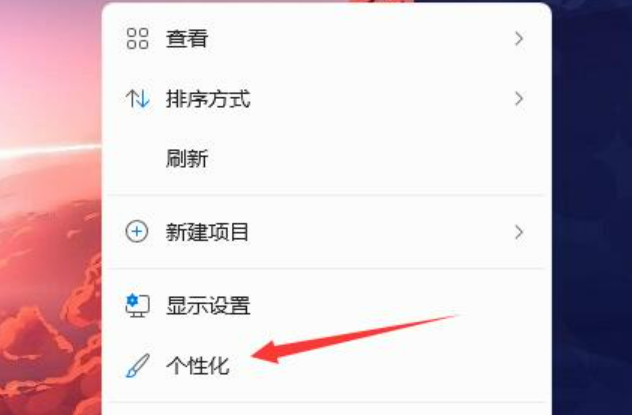
#2. パーソナライゼーションの右側にある [カラー] をクリックします。

#3. 次に、モードを選択して「ライト」に変更します。

#4. 設定が完了すると、タスクバーのアイコンが白くなります。

以上がWindows 11 コンピューターのデスクトップ アイコンが暗くなった場合はどうすればよいですか? win11コンピュータのデスクトップアイコンが暗くなる問題の分析の詳細内容です。詳細については、PHP 中国語 Web サイトの他の関連記事を参照してください。
声明:
この記事はxpwin7.comで複製されています。侵害がある場合は、admin@php.cn までご連絡ください。

